小白系统u盘启动盘制作方法
- 分类:U盘教程 回答于: 2022年07月14日 12:41:15
小白系统u盘启动盘制作非常的简单,只需要空白u盘然后点击几下鼠标就可以了,一起来看看吧。
工具/原料:
系统版本:windows11系统
品牌型号:联想小新air14
软件版本:小白一键重装系统还有一个8g以上的空白u盘
方法/步骤:
1、在电脑上搜索安装小白一键重装系统软件并下载,打开软件插入空白u盘,选择制作系统模式点击开始制作。

2、我们选择windows11 64位 专业版后点击开始制作。
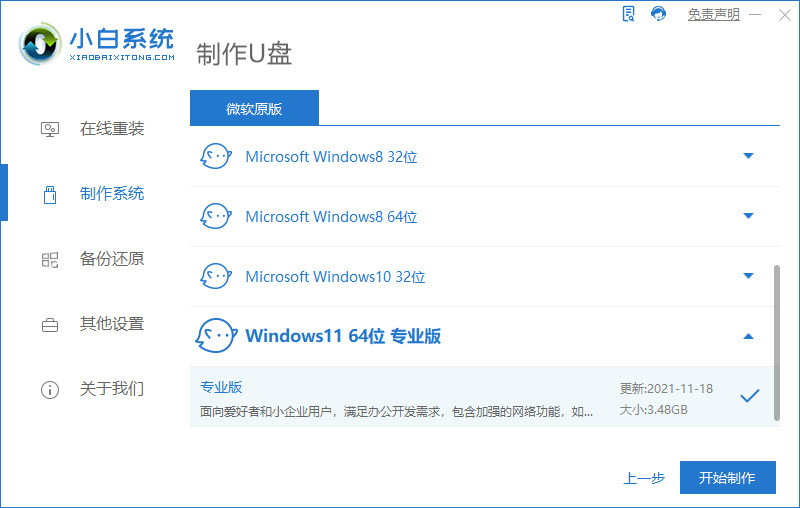
3、在制作u盘前要提前备份好重要文件哦!防止文件丢失。

4、耐心的等待电脑制作u盘。

5、u盘启动盘制作工具完成啦。

总结:
安装小白一键重装系统软件,插入u盘后点击制作;
选择windows11 64位 专业版,再点击制作;
等待u盘制作就好了。
是不是非常简单呢?快去试试看吧。
 有用
41
有用
41


 小白系统
小白系统


 1000
1000 1000
1000 1000
1000 1000
1000 1000
1000 1000
1000 1000
1000 1000
1000 1000
1000 1000
1000猜您喜欢
- 2020年大白菜超级u盘启动制作工具最新..2020/06/29
- 使用U盘安装Ubuntu系统的步骤..2023/10/27
- U盘重装系统:简单操作教程..2024/03/16
- u盘启动盘如何制作2023/01/18
- 电脑蓝屏急救!使用U盘轻松重装系统..2023/11/18
- 小编教你如何查看硬盘是gpt还是mbr分..2017/09/11
相关推荐
- u盘数据恢复怎么操作?多种恢复方法详解..2023/02/16
- 电脑系统坏了怎么用U盘重装系统..2022/06/12
- 晨枫U盘启动:让您的电脑焕发新生!..2024/02/22
- 如何使用U盘安装操作系统2024/05/16
- 使用大白菜u盘装系统设置u盘启动教程..2022/11/19
- 机械革命u盘重装系统win10步骤..2021/11/28




















 关注微信公众号
关注微信公众号





